摘要:作者:蜀黍黍 实操UNRaid的VM虚拟机安装漂亮的QNAS威联通QutsCloud 1、导入镜像 访问威联通下载中心,下载最新固件的VMDK - Full Disk Image IMG - Firmware update c5.0.1 unraid只需下载IGM固件,vmdk群晖才需要,转化繁琐。 PC文件管理器访问TOWERdomains目录,创建qnas目录...
作者:蜀黍黍
实操UNRaid的VM虚拟机安装漂亮的QNAS威联通QutsCloud
1、导入镜像
访问威联通下载中心,下载最新固件的 VMDK - Full Disk Image IMG - Firmware update c5.0.1
unraid只需下载IGM固件,vmdk群晖才需要,转化繁琐。
PC文件管理器访问TOWERdomains目录,创建qnas目录,复制刚下载的F_TS-KVM-CLD_20220218-c5.0.1.img到该目录下。
2、新建虚拟机
VM虚拟机:虚拟机 - 添加虚拟机,导入img引导文件:F_TS-KVM-CLD_20220218-c5.0.1.img,添加第二块存贮硬盘。
实例名称:qnas
CPU 模式:主机直通 (Intel Xeon E5-2697 v3 @ 2.60GHz@)
逻辑 CPU: 看着分配
初始 内存:4096 MB
最大值 内存: 4096 MB
机器:Q35-7.1
BIOS:SeaBIOS
主要 虚拟磁盘位置:手动 /mnt/user/domains/qnas/F_TS-KVM-CLD_20220218-c5.0.1.img
主要 虚拟磁盘总线:SATA 启动顺序: 1
主要 串口:vdisk1
2nd 虚拟磁盘位置:自动 /mnt/user/domains/qnas/vdisk2.img 路径对应实例名字
2nd 虚拟磁盘大小:500G
2nd 虚拟磁盘类型:qcow2
2nd 虚拟磁盘总线:SATA
启动顺序:
2nd 串口:vdisk2
网络 MAC:52:54:00:12:e3:ff 密码就是这个去掉: 全部大写(全新镜像启动的用户名和密码分别是admin及去掉:然后全部大写的MAC地址,虚拟机启动界面会提示)
网络资源:br0
网络模式:virtio-net
创建后启动虚拟机
如图所示:
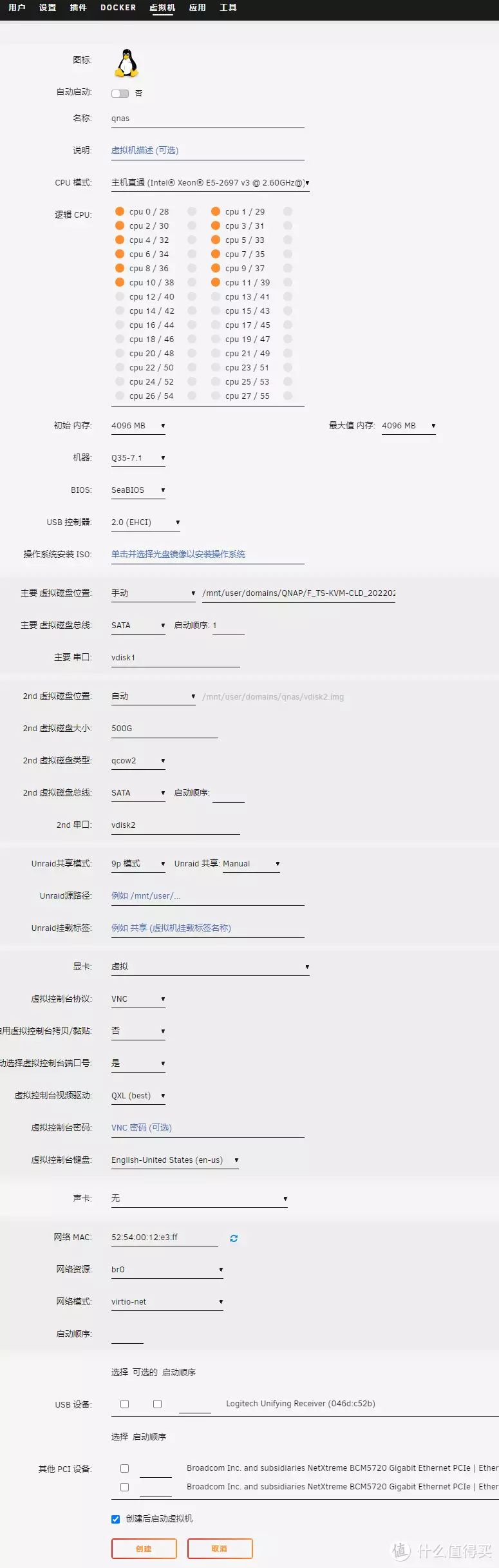
3、开机破解
VM Console(VNC)连接查看跑码结束后,
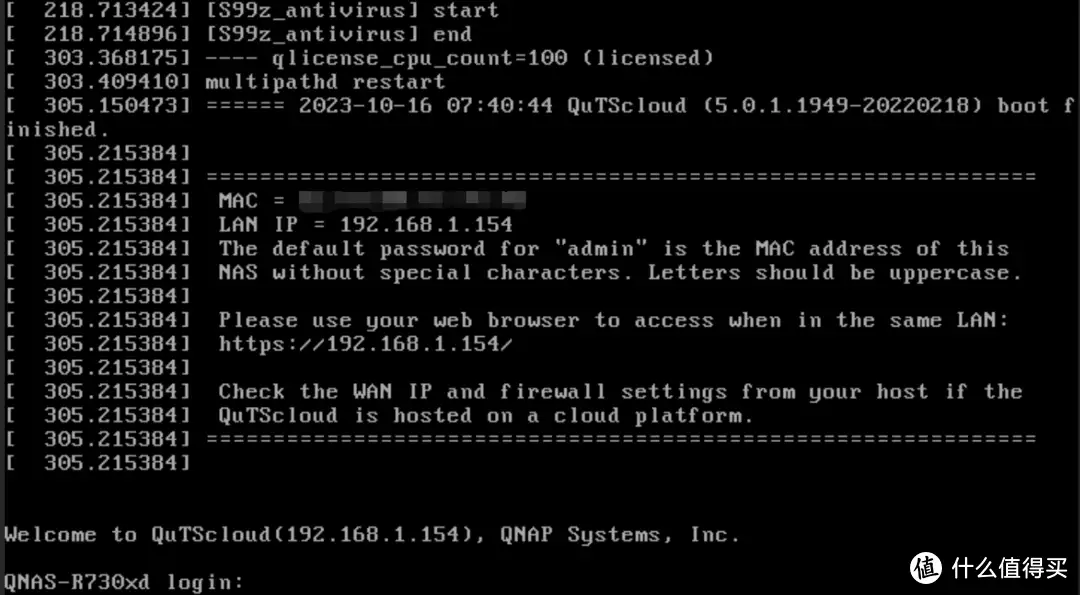
SSH连接破解:默认用户名admin,密码:MAC地址去掉冒号 : 字母全大写
如上图,IP:192.168.1.154,用户名:admin,密码:看MAC地址,运行破解脚本
注意:仅支持QuTScloud c5.0.1.1949 build 20220218及之后的版本
sudo curl -k https://jxcn.org/file/active2.sh | bash
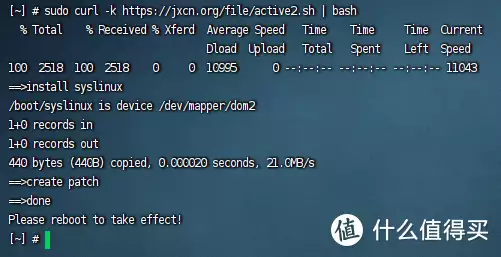
4、重启安装
破解完毕后重启虚拟机,默认第一项启动即可,等跑码结束。
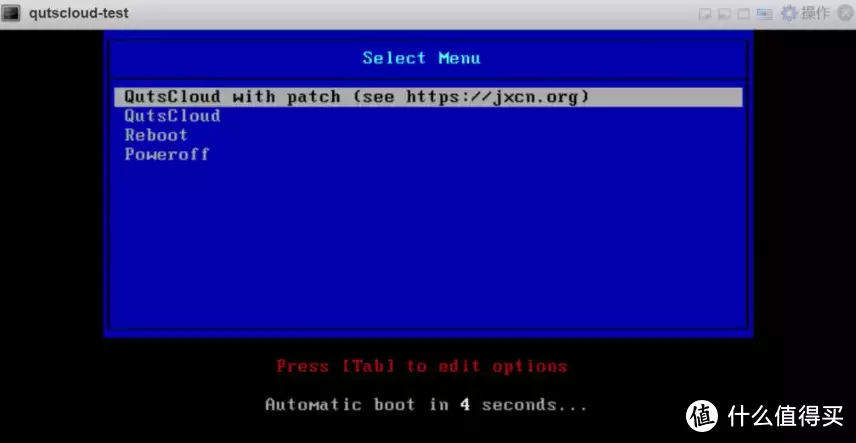
注意:此时关闭漏油梯子!!!注意:此时关闭路由器梯子!!!
网页访问:http://192.168.1.154:8080,开始安装啦
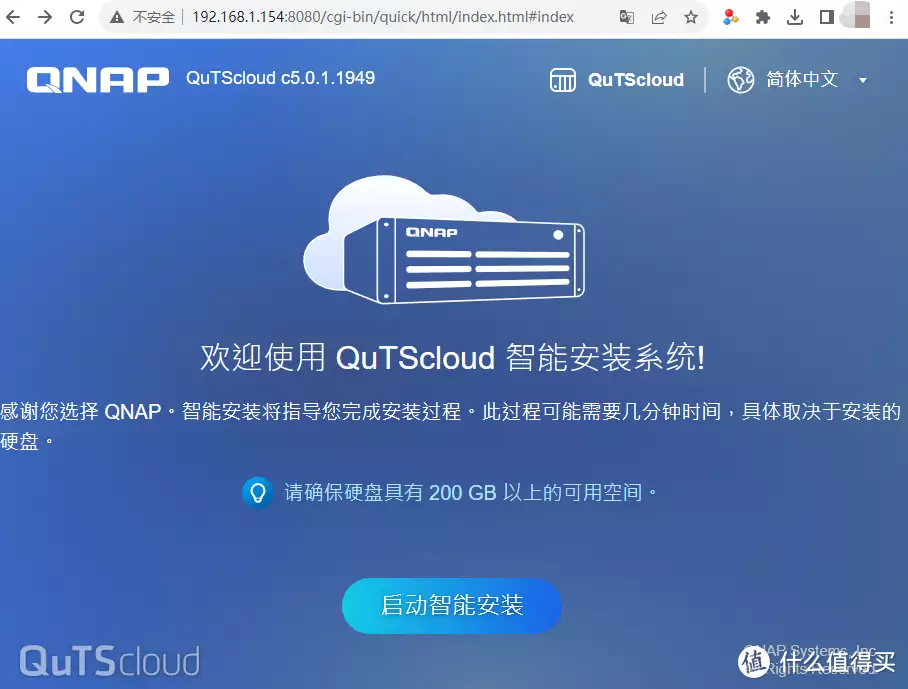
启动智能安装
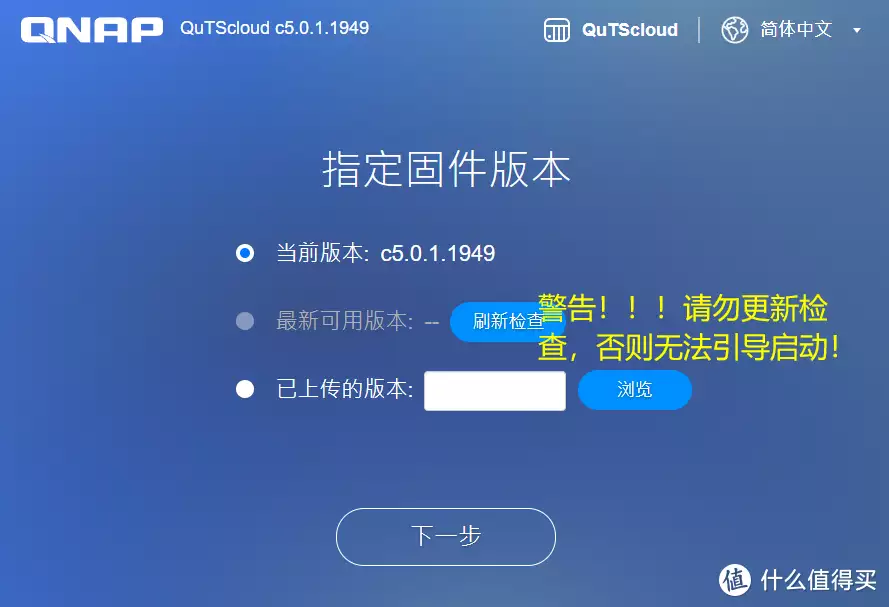
警告!!!请勿更新检查,否则无法引导启动!
这里补丁跳过了key验证,直接下一步
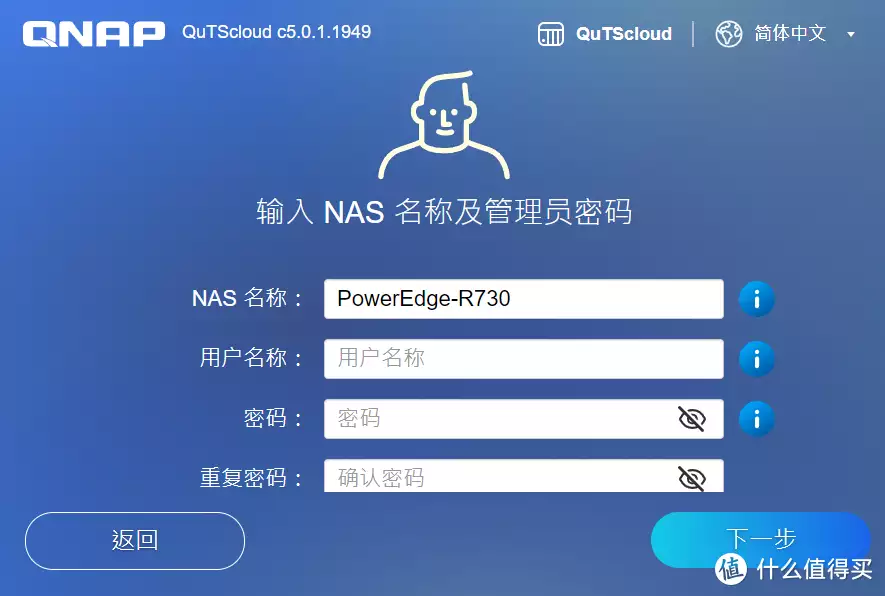
时区/NTP校时配置
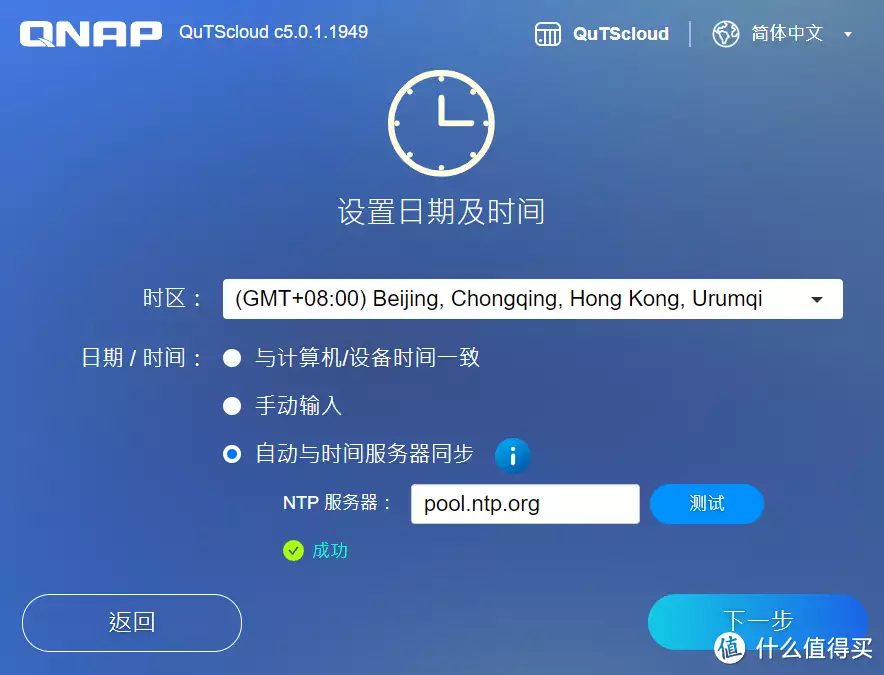
确认初始化
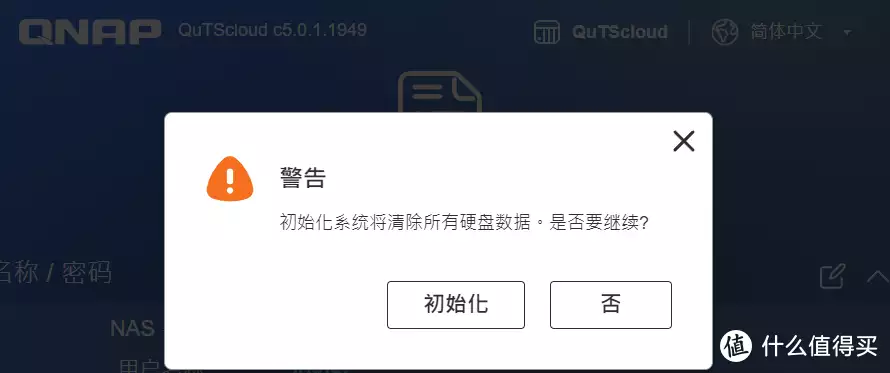
初始化进行中
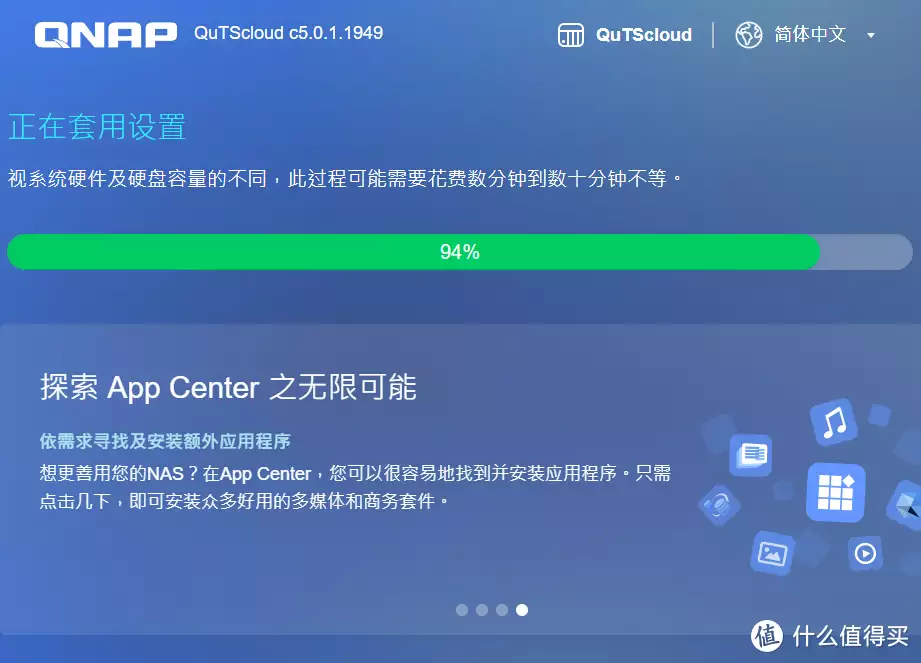
各项服务进程 启动中
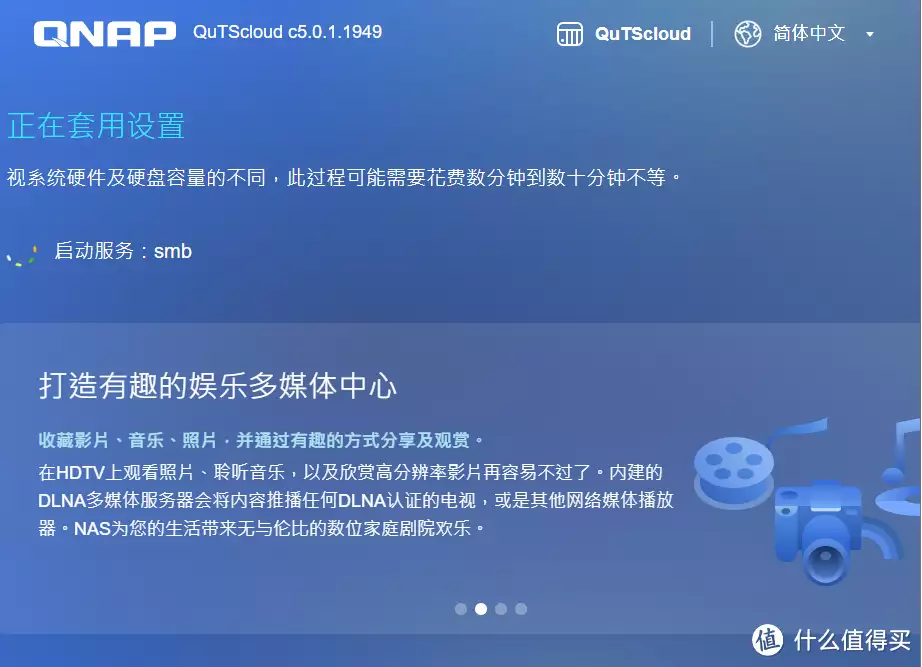
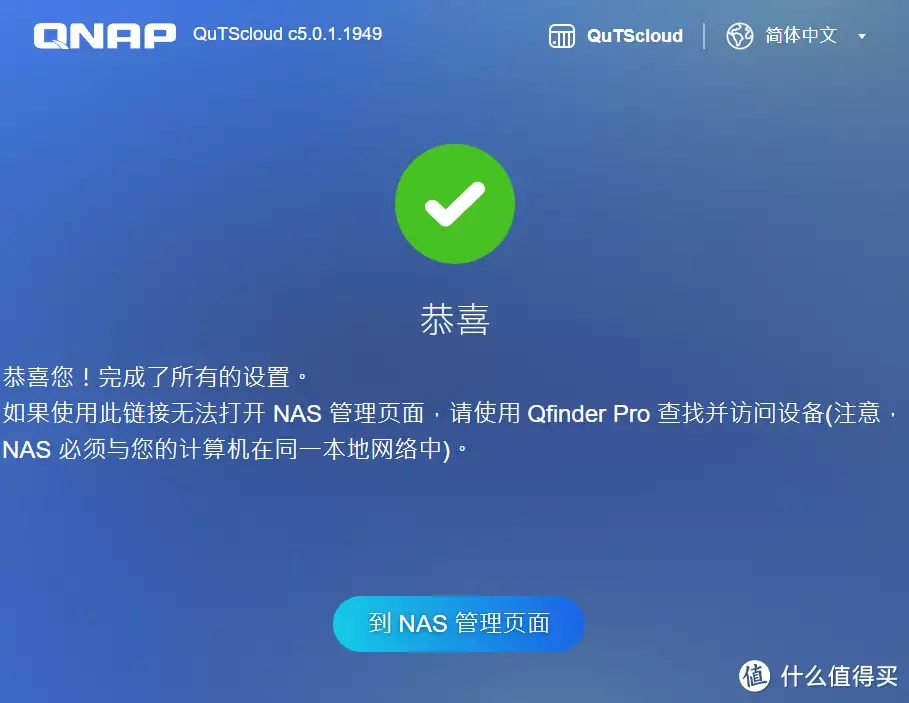
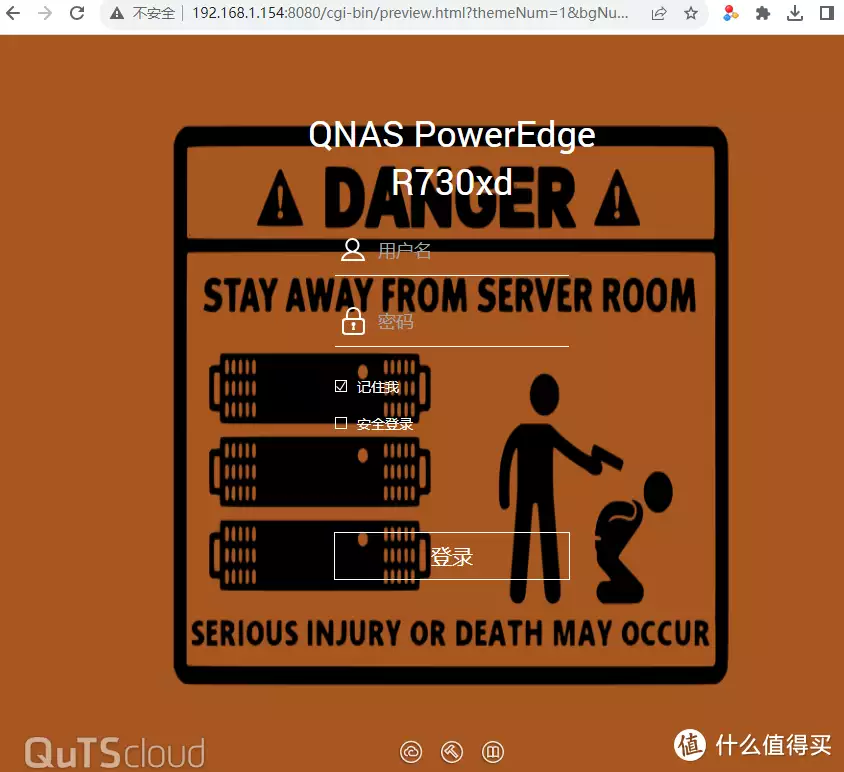
警告!!!请勿更新检查,否则无法引导启动!
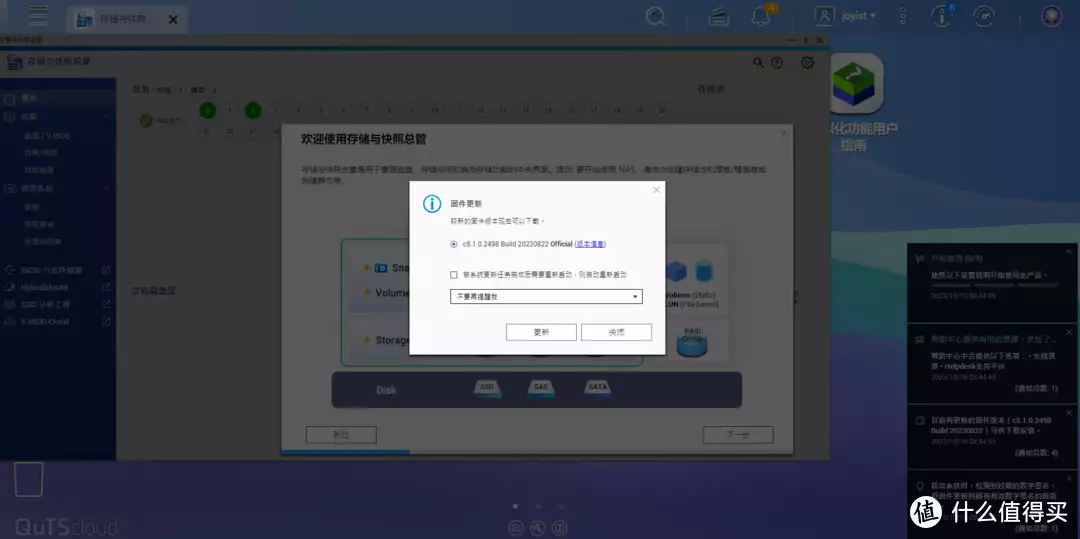
后续。。。自己玩耍吧
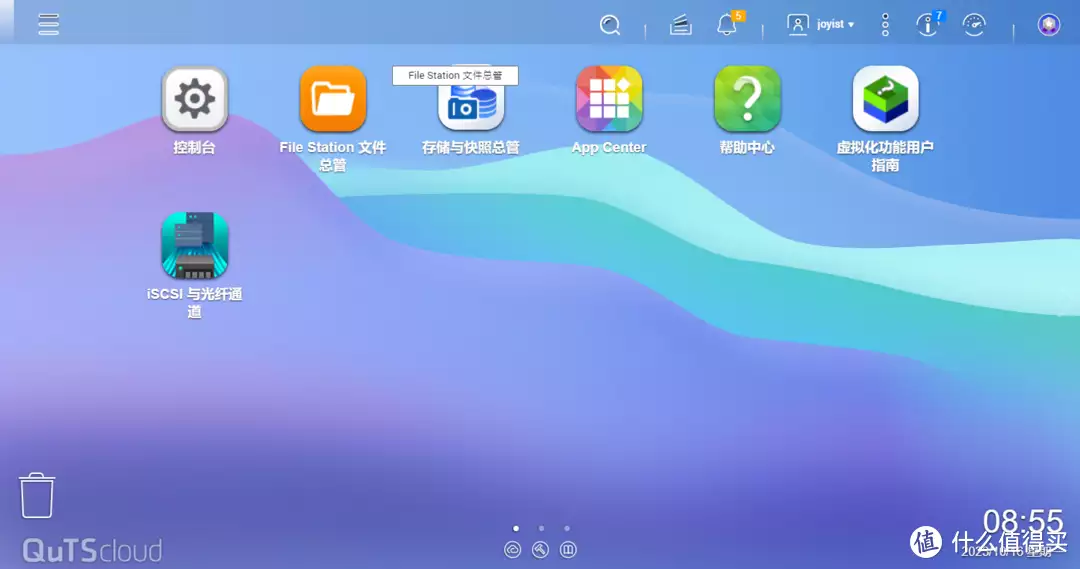
添加存储池
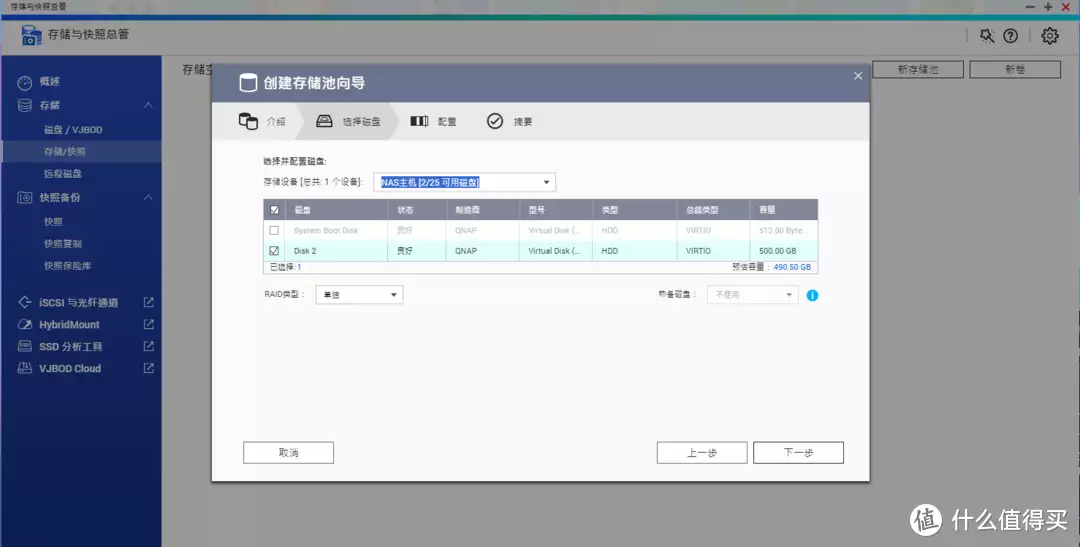
完结撒花。
阅读更多网络存储精彩内容,可前往什么值得买查看





